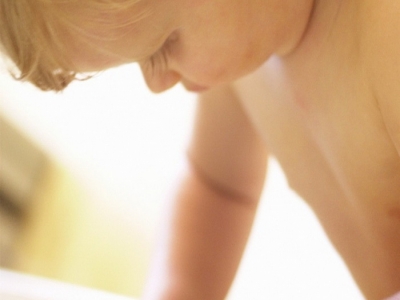- iTunes Резервное копирование и Советы по переносу Проблемы с паролем iTunes
- Выдающиеся особенности AnyTrans
- Как перенести видео с iTunes на iPhone с помощью AnyTrans
- Суть
iTunes Резервное копирование и Советы по переносу Проблемы с паролем iTunes
В настоящее время люди очень любят смотреть фильмы или телепередачи на своем удобном iPhone, когда у них есть свободное время, особенно для пользователей iPhone 6/6 Plus. Если вы только что сохранили видео в медиатеке iTunes, вы можете синхронизировать их с вашим iPhone для удовольствия. Вы можете открыть iTunes> щелкните значок iPhone> «Сводка»> «Фильмы»> «Выбрать синхронизацию фильмов»> нажмите «Применить». Однако непроданные видео, которые не сохранены в медиатеке iTunes, могут быть удалены после синхронизации устройства с iTunes.

Как перенести видео с iTunes на iPhone
Возможно, вы не захотите терять видео на своем iPhone, поэтому мы покажем вам мощный инструмент под названием AnyTrans перенести видео с iTunes на iPhone, не стирая предыдущие видео на устройстве в этом руководстве iMobie.
Вам может понравиться: Как синхронизировать приложения из iTunes на iPhone>
Выдающиеся особенности AnyTrans
1. Поддерживает передачу видео с iPhone на iTunes, на компьютер, на другое устройство без удаления предыдущих данных или с iTunes на iPhone.
2. Поддерживает автоматическое преобразование видео в формат, поддерживаемый вашим устройством.
3. Поддерживает передачу и управление практически всем контентом, таким как видео, фотографии, контакты, заметки, музыка, аудиокниги, книги, телешоу и другие данные на iDevices.
Как перенести видео с iTunes на iPhone с помощью AnyTrans
Шаг 1. Бесплатно скачать и установить AnyTrans и откройте его на компьютере, и подключите iPhone к компьютеру с помощью USB-кабеля. После того, как AnyTrans отсканирует ваш iPhone, щелкните значок библиотеки iTunes в правом верхнем углу.

Как перенести видео с iTunes на iPhone - Шаг 1
Шаг 2. Нажмите Домашнее видео на левой боковой панели> Выберите и просмотрите видео, которое вы хотите передать> Нажмите кнопку Отправить на устройство.

Как перенести видео с iTunes на iPhone - Шаг 2
Примечание. Вы также можете нажать «Библиотека iTunes» рядом с именем iPhone> «Плейлист»> «Домашнее видео» или «Музыкальное видео», чтобы перенести музыкальные клипы или другие видеофайлы на свой iPhone.
Также прочитайте: Как синхронизировать музыку с iTunes на iPhone>
Суть
Если хотите перенести купленные или не купленные видео с iPhone в iTunes , AnyTrans может помочь вам сделать это. Если у вас все еще есть вопросы по этому руководству, вы можете связаться с нашей службой поддержки по электронной почте , Если вам нравится это руководство, не забудьте поделиться им со своими друзьями. Теперь попробуйте загрузить и установить AnyTrans на компьютер.